【Vivaldi】スタートページのスピードダイヤルを一括非表示する方法

この記事では、「Vivaldi(ヴィヴァルディ)」ブラウザのスタートページに登録したスピードダイヤルを、一括で非表示する方法について書きます。
ブックマークマネージャーから、ワンクリックでオンオフできます。
「Vivaldi(ヴィヴァルディ)」ブラウザのスタートページに登録したスピードダイヤルは、ブックマークマネージャーから、一括で非表示にできます。
正確には、スピードダイヤルに設定しているブックマークフォルダーを解除することで、一括非表示にできます。ブックマーク自体を削除する方法ではないので、これまで通りブックマークとしては利用できます。再びスピードダイヤルとして表示したい時は、ワンクリックで元に戻せます。
「ブックマークとしては残しておきたいけど、スタートページには表示してほしくない!」という方、試してみてください。
スタートページのカスタマイズ方法についても書いています。気になった方は、以下の記事を参考にしてみてください。
余談ですが、スピードダイヤルは、スピード”ダイアル”ではありません。僕は勘違いしていました。なんなら、今でもどこかの記事で誤字をしている可能性があります。過去記事で誤字を見つけた場合は、遠慮なく問い合わせから教えていただければ幸いです。
方法
「Vivaldi(ヴィヴァルディ)」ブラウザを起動します。ブックマークマネージャーのページを開きます。デフォルトだと、ショートカットキーCtrl+Bで開けます。
ショートカットキーを変更していて分からない場合は、左上のVivaldiメニュー→ツール→「ブックマーク」で開けます。
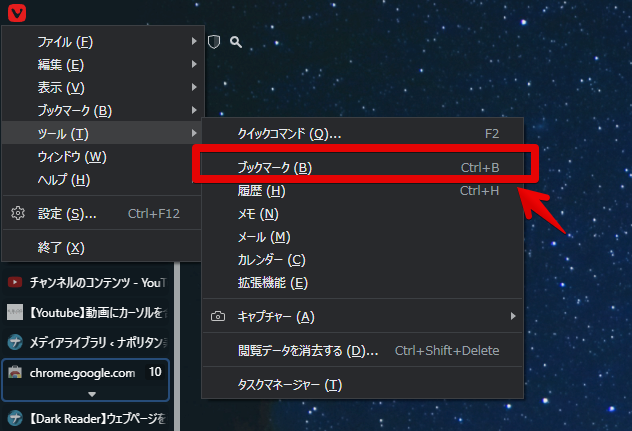
新しいタブでブックマークマネージャーが開きます。「スピードダイヤル」というフォルダーを探します。名称を自分で変更している方は、フォルダー名の左にあるアイコンで、![]() を探します。スピードダイヤルに設定しているフォルダーは、右下に特別な印がついています。
を探します。スピードダイヤルに設定しているフォルダーは、右下に特別な印がついています。
見つけたらクリックして選択します。
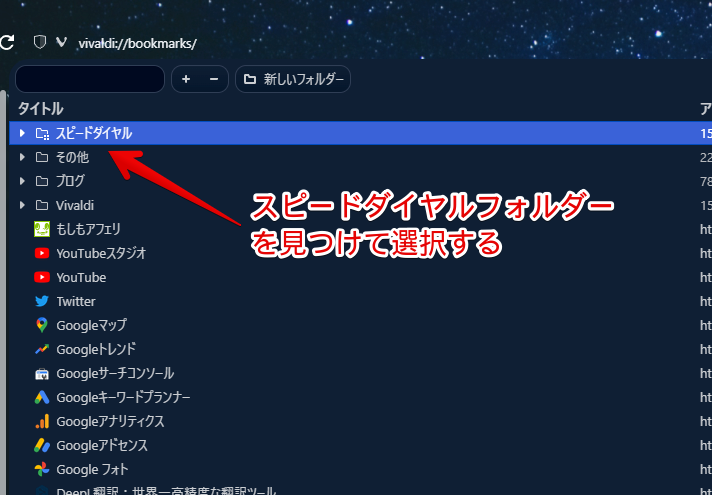
選択すると、右側にメニューが表示されるので、「スピードダイヤル」のチェックを外します。
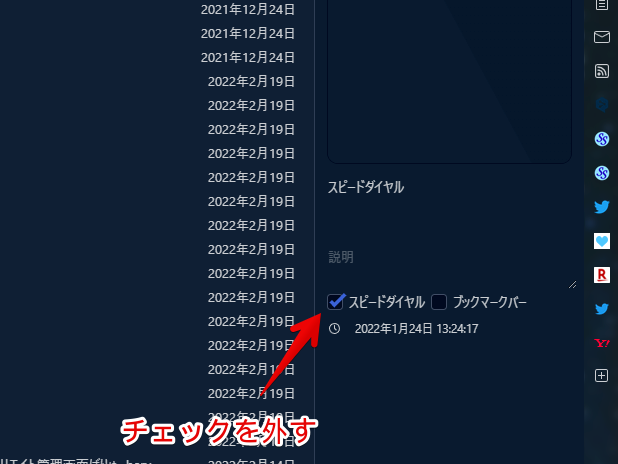
チェックを外すと、![]() アイコンから
アイコンから![]() アイコンに変更されます。これでスピードダイヤルが解除されて、通常フォルダーになります。
アイコンに変更されます。これでスピードダイヤルが解除されて、通常フォルダーになります。
スタートページを開きます。スピードダイヤルが全て削除(非表示)されています。
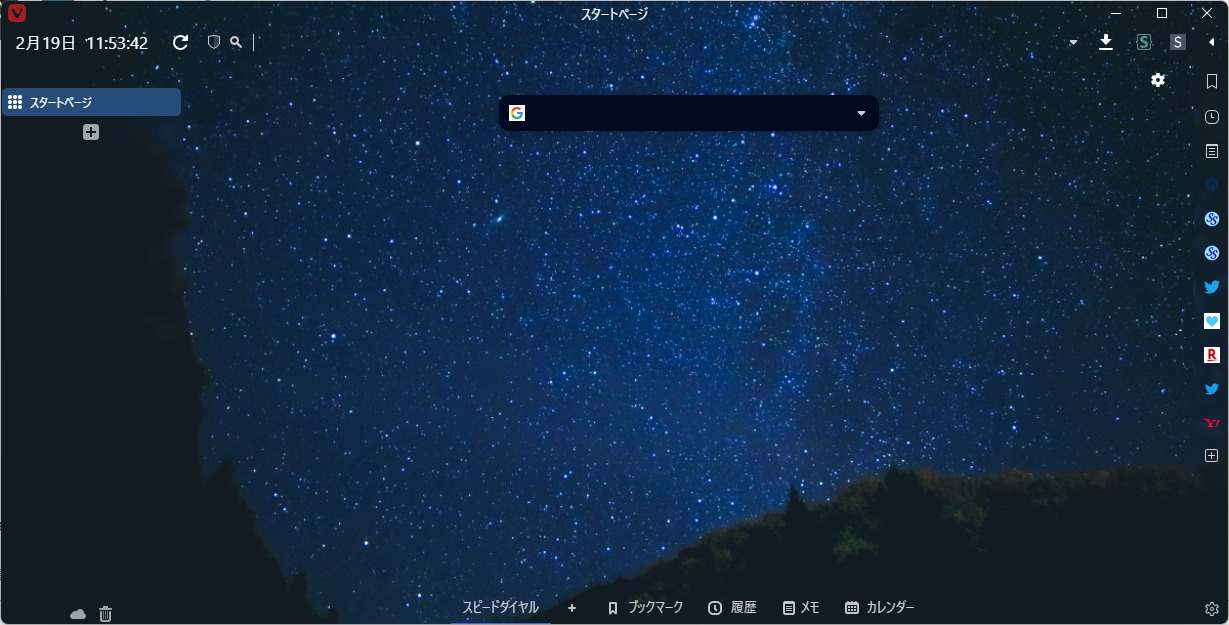
ブックマークとしては残るので、これまで通りブックマークバーや、ブックマークパネルからはアクセスできます。
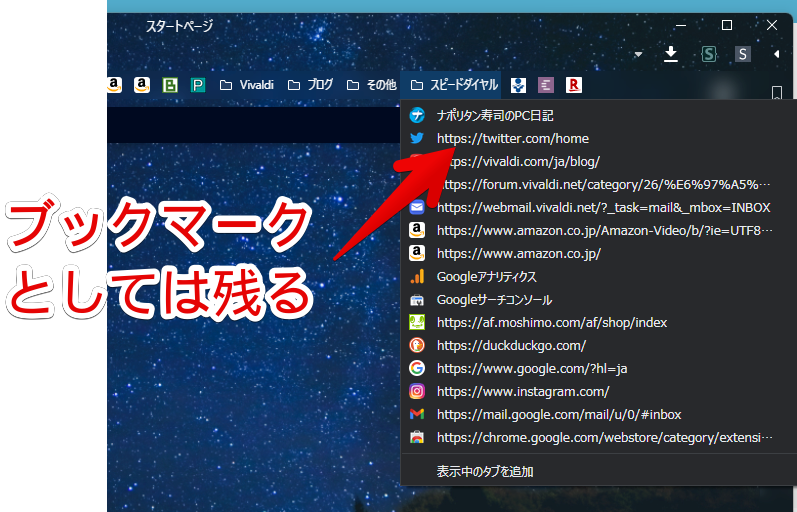
「いやいや、ブックマークとしても不要なんだ!もう完全にいらない!」という場合は、フォルダーを右クリック→削除(Delete)をクリックします。
完全にスピードダイヤル、及びブックマークから消えます。
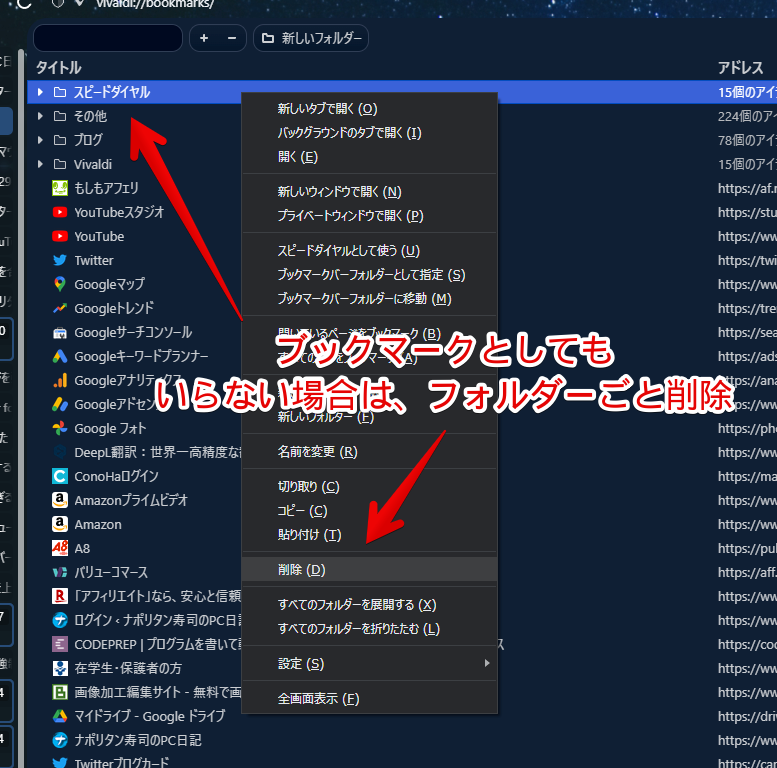
ゴミ箱には残っているので、いざという時は復元できます。
再び表示したくなった場合は、同じ手順で「スピードダイヤル」にチェックを付けると表示されます。別のフォルダーを、新しくスピードダイヤルに設定することもできます。
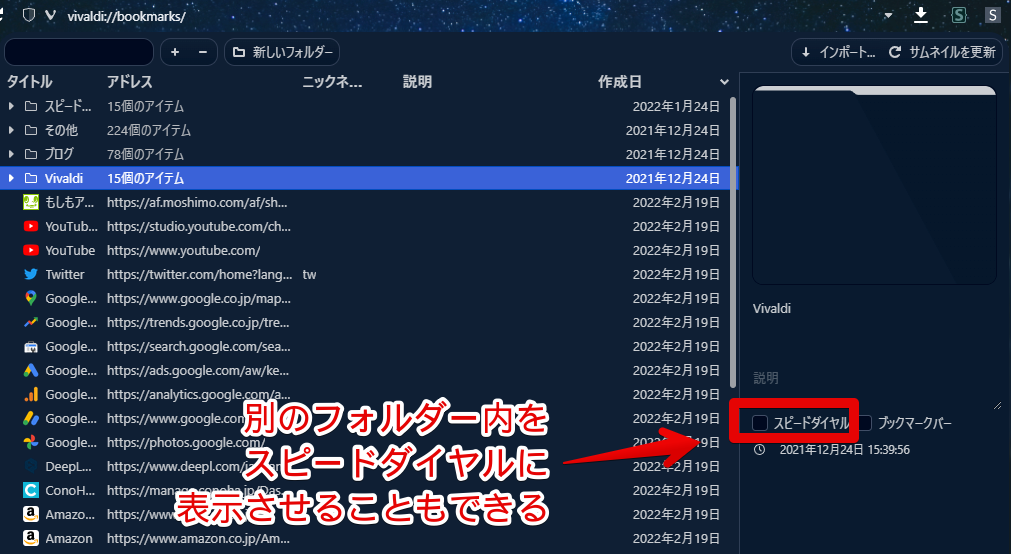
まとめ
以上、「Vivaldi(ヴィヴァルディ)」ブラウザのスタートページのスピードダイヤルを一括非表示する方法でした。
最初は、よく分からない機能であまり触っていませんでしたが、2023年4月現在、めちゃくちゃ活用しています。スピードダイヤル、とても便利です。
余談ですが、一時的に非表示にする本記事のような方法ではなく、マウスを離している時は非表示にして、マウスホバーした時に表示させる…といった高度なことも可能です。カスタムCSS機能を利用します。
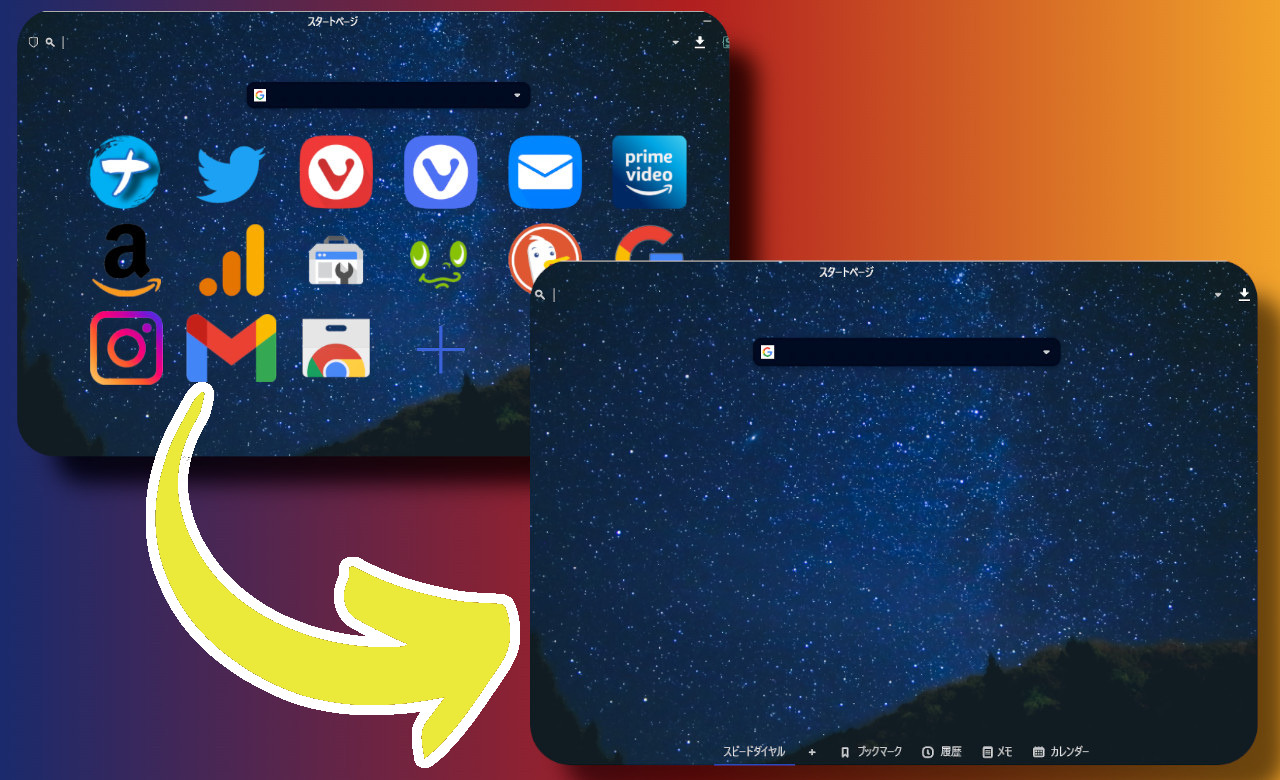
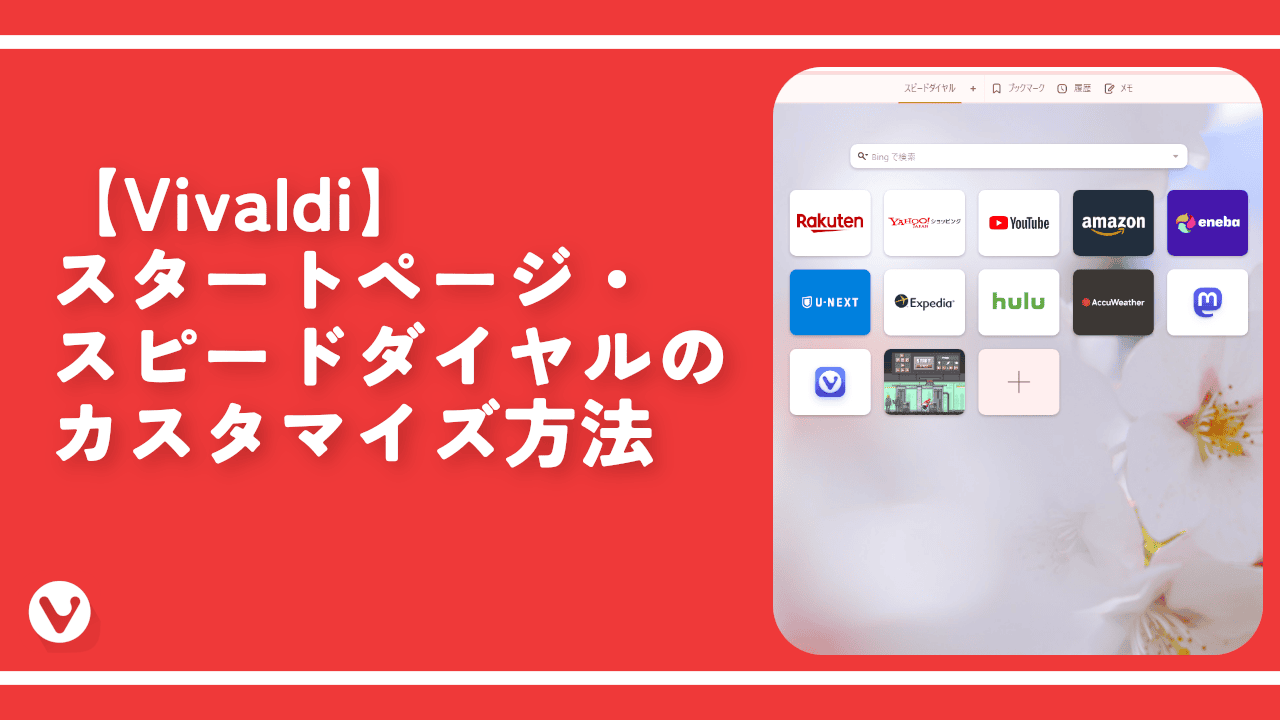

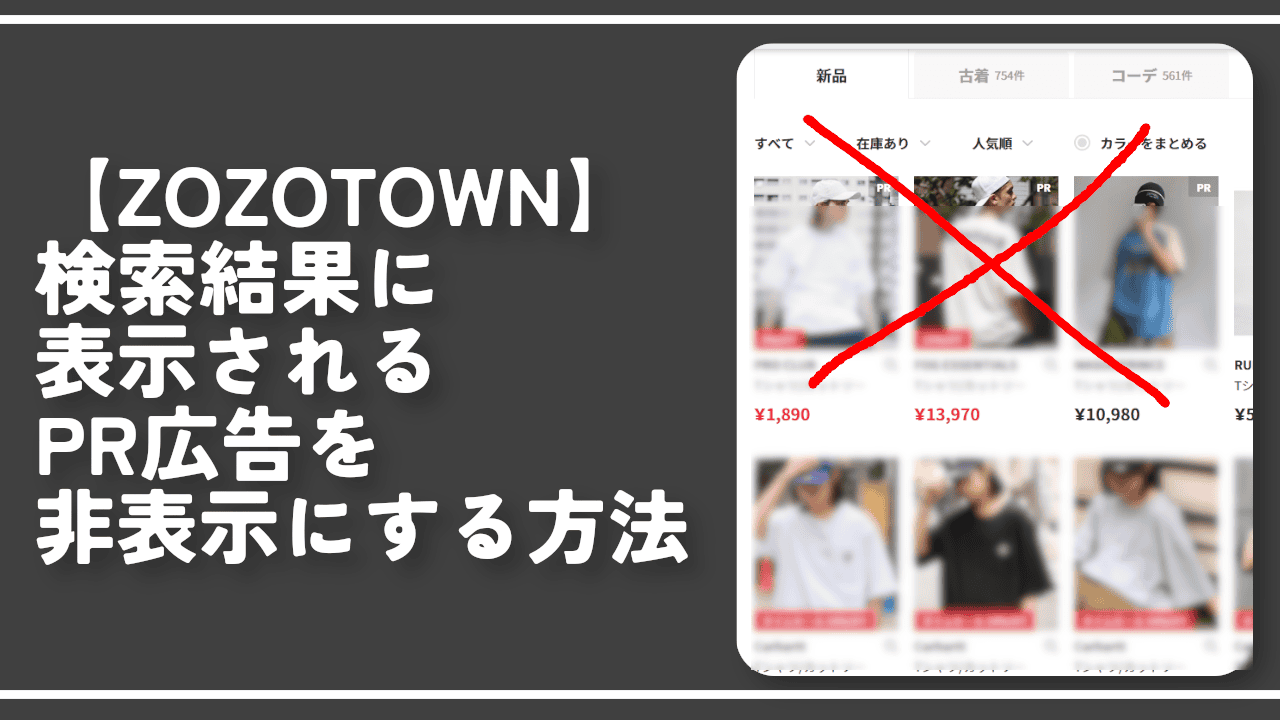


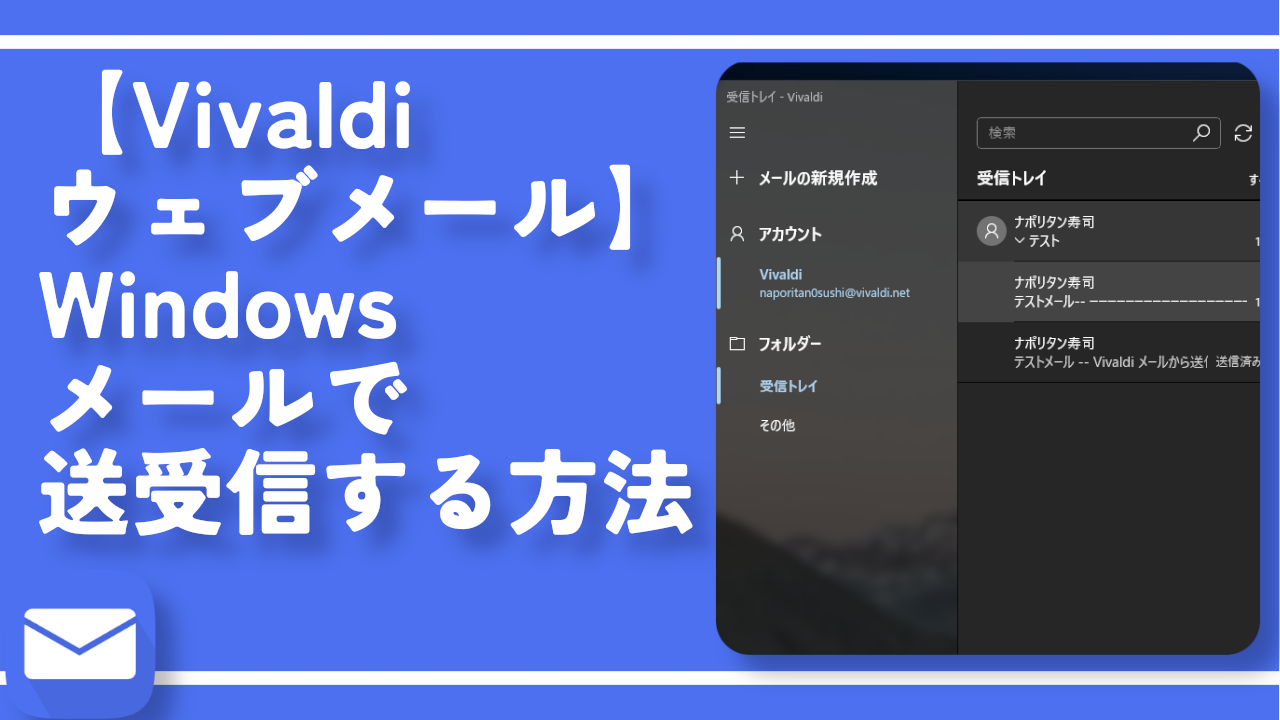

 【2025年】僕が買ったAmazon商品を貼る!今年も買うぞ!
【2025年】僕が買ったAmazon商品を貼る!今年も買うぞ! 【Amazon】配送料(送料)の文字を大きく目立たせるCSS
【Amazon】配送料(送料)の文字を大きく目立たせるCSS 【TVer】嫌いな特定の番組を非表示にするCSS。邪魔なのは消そうぜ!
【TVer】嫌いな特定の番組を非表示にするCSS。邪魔なのは消そうぜ! 「Kiwi browser」がサポート終了なので「Microsoft Edge」に移行!拡張機能も使えるよ
「Kiwi browser」がサポート終了なので「Microsoft Edge」に移行!拡張機能も使えるよ カロリーメイトを綺麗に開けられるかもしれない方法
カロリーメイトを綺麗に開けられるかもしれない方法 【DPP4】サードパーティー製でレンズデータを認識する方法
【DPP4】サードパーティー製でレンズデータを認識する方法 【Clean-Spam-Link-Tweet】「bnc.lt」リンクなどのスパム消す拡張機能
【Clean-Spam-Link-Tweet】「bnc.lt」リンクなどのスパム消す拡張機能 【プライムビデオ】関連タイトルを複数行表示にするCSS
【プライムビデオ】関連タイトルを複数行表示にするCSS 【Google検索】快適な検索結果を得るための8つの方法
【Google検索】快適な検索結果を得るための8つの方法 【YouTube Studio】視聴回数、高評価率、コメントを非表示にするCSS
【YouTube Studio】視聴回数、高評価率、コメントを非表示にするCSS 【Condler】Amazonの検索結果に便利な項目を追加する拡張機能
【Condler】Amazonの検索結果に便利な項目を追加する拡張機能 これまでの人生で恥ずかしかったこと・失敗したことを書いてストレス発散だ!
これまでの人生で恥ずかしかったこと・失敗したことを書いてストレス発散だ! 【2025年】当サイトが歩んだ日記の記録
【2025年】当サイトが歩んだ日記の記録